oppo黑屏打不开
长按电源键10秒强制重启,无效则充电30分钟,确保电量充足,检查充电口是否清洁,换充电器尝试,仍无反应需送修或进入恢复模式重置系统。
详细回答
当OPPO手机出现黑屏且无法开机时,用户可能会感到焦虑,这种情况可能由硬件故障、软件问题或人为操作失误导致,以下将全面分析可能的原因及解决方案,并提供实用技巧和注意事项。
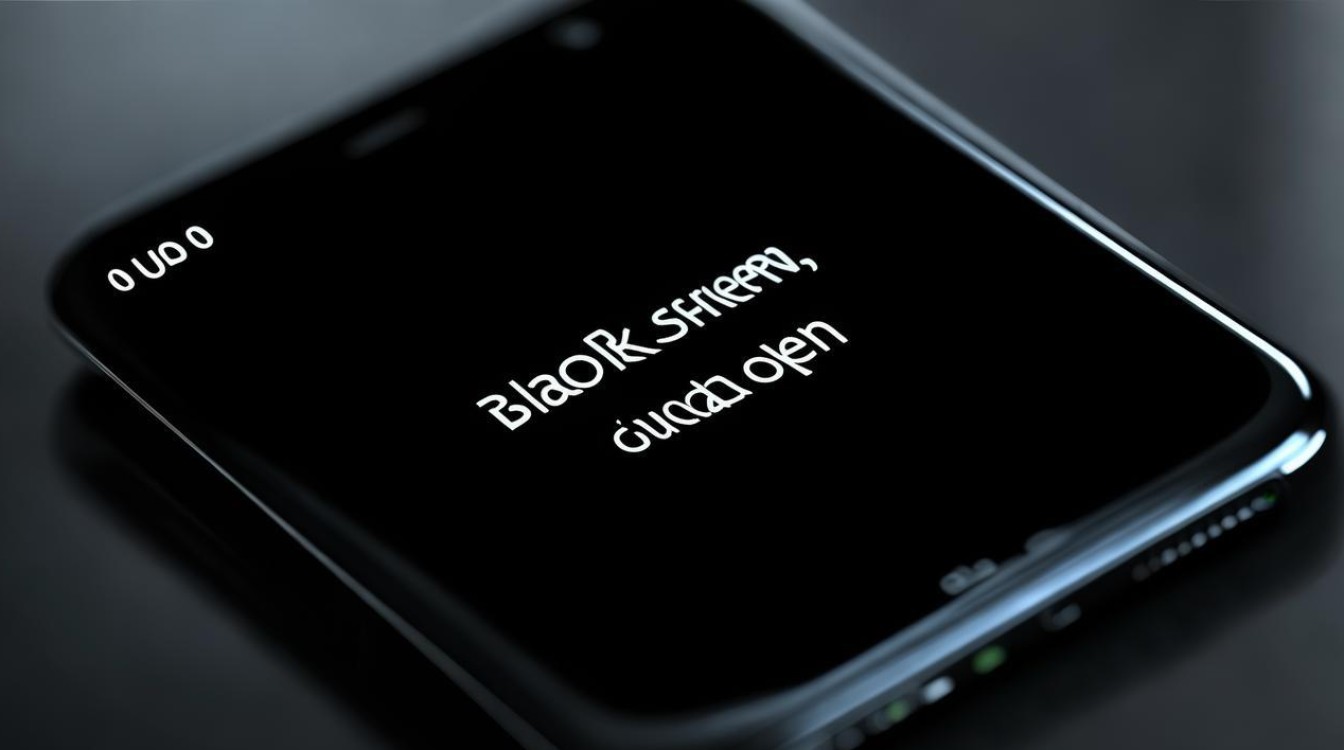
OPPO黑屏问题的常见原因
| 原因分类 | 具体表现 | 典型场景 |
|---|---|---|
| 硬件故障 | 屏幕损坏、电池老化、主板问题 | 手机摔落、进水、长期使用后老化 |
| 软件系统故障 | 系统崩溃、更新失败、第三方应用冲突 | 系统升级过程中断、安装未知应用 |
| 人为操作因素 | 误触按键组合、强制关机、充电设备不匹配 | 长按电源键导致错误模式进入 |
| 其他外部因素 | 低温/高温环境、充电接口接触不良 | 极端天气下使用、使用劣质充电器 |
分步骤解决方案
基础排查与强制重启
步骤1:检查是否电量耗尽
- 使用原装充电器充电至少30分钟,观察屏幕是否显示充电图标。
- 尝试更换充电线或插座,排除充电设备故障。
步骤2:强制重启手机
- OPPO Reno系列/Find系列:长按 电源键 + 音量减键 15秒以上。
- OPPO A系列/低端机型:长按 电源键 20秒强制重启。
注意事项:强制重启不会删除数据,但频繁操作可能影响硬件寿命。
排查系统问题
方法1:进入Recovery模式修复
- 关机后,同时按住 电源键 + 音量减键(部分机型为 电源键 + 音量加键)。
- 进入Recovery模式后,选择 “清除缓存分区”(Wipe Cache Partition)。
- 重启手机,若问题未解决,可选择 “恢复出厂设置”(需提前备份数据)。
方法2:通过线刷工具修复系统

- 下载官方固件包(如ColorOS官网提供的ROM),使用PC端工具(如Oppo Flash Tool)重新刷机。
- 此操作会清空数据,需谨慎操作。
检查硬件故障
| 硬件问题 | 检测方法 | 解决方案 |
|--------------------|----------------------------------------|----------------------------------|
| 屏幕损坏 | 强光下观察屏幕是否显示内容(需专业判断) | 更换屏幕总成 |
| 电池故障 | 连接充电器后无任何反应 | 更换原装电池 |
| 主板问题 | 反复重启或完全无响应 | 送修官方售后检测 |
提示:非官方维修可能失去保修资格,建议优先联系OPPO客服(服务热线:95018)。
环境与外部设备影响
- 温度极端环境:低温可能导致电池保护机制启动,移至室温环境后再尝试开机。
- 充电接口清洁:使用牙签或软毛刷清理充电口灰尘,确保接触良好。
- 更换充电设备测试:尝试使用无线充电(支持机型)判断是否为接口问题。
数据备份与预防措施
黑屏时的应急数据备份
若手机能通过USB连接电脑被识别(如开启过USB调试模式),可使用工具(如Oppo官方套件)导出照片、文档等数据。
长期预防建议
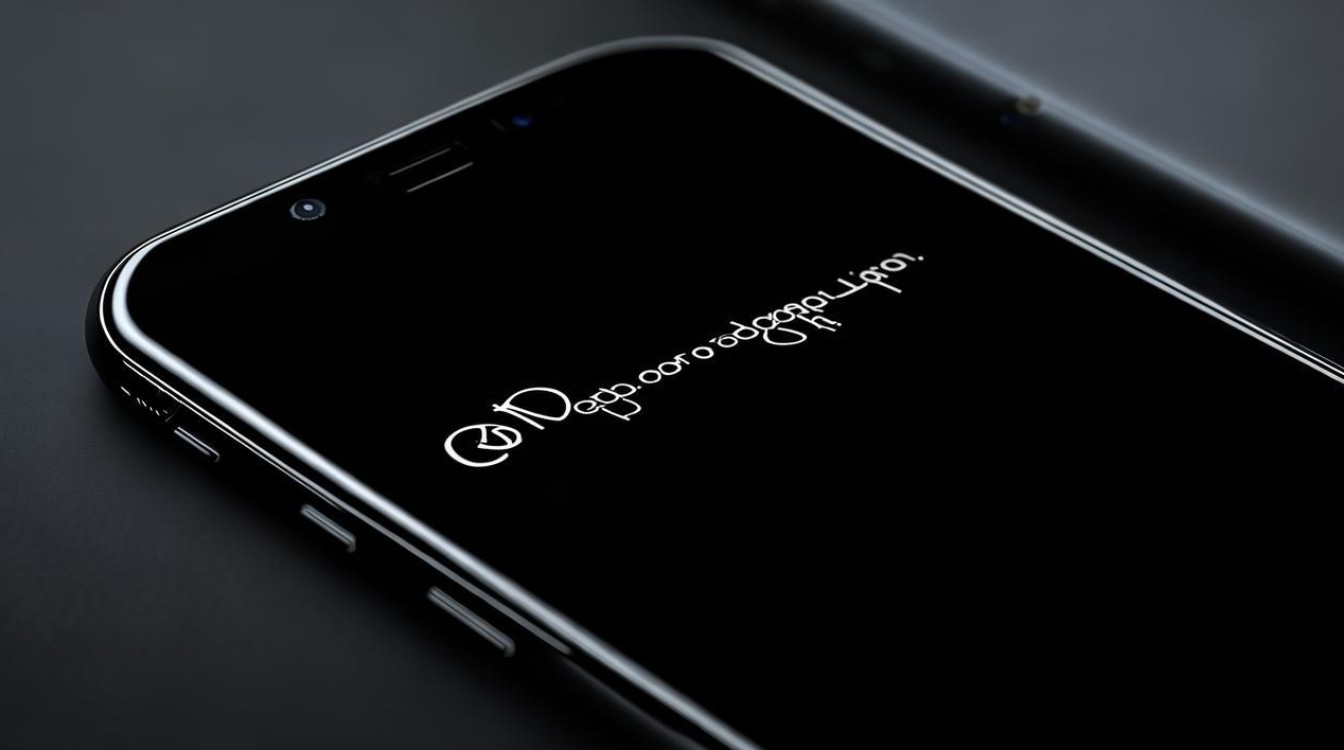
- 定期更新系统至最新版本,避免兼容性问题。
- 安装应用时选择官方商店,减少冲突风险。
- 每月至少充满一次电,维持电池健康。
官方服务与保修政策
| 服务类型 | 覆盖范围 | 费用说明 |
|---|---|---|
| 保修期内维修 | 非人为损坏的硬件问题 | 免费(需提供购买凭证) |
| 过保维修 | 屏幕/电池/主板更换 | 300-1500元(视型号而定) |
| 数据恢复服务 | 系统崩溃导致的数据丢失 | 200元起(成功率约70%) |
相关问答(FAQs)
Q1:强制重启是否会对手机造成损害?
A1:强制重启是安全的应急操作,其原理是切断电源后重新加载系统,频繁使用可能加速电源键磨损,但不会直接损坏主板或存储芯片。
Q2:如何避免软件问题导致黑屏?
A2:建议采取以下措施:
- 关闭“自动下载系统更新”功能,选择在电量充足时手动更新。
- 定期清理后台进程(设置→应用管理→运行中应用)。
- 避免安装来源不明的APK文件,尤其是涉及系统权限的应用。
版权声明:本文由环云手机汇 - 聚焦全球新机与行业动态!发布,如需转载请注明出处。



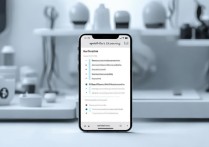








 冀ICP备2021017634号-5
冀ICP备2021017634号-5
 冀公网安备13062802000102号
冀公网安备13062802000102号